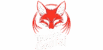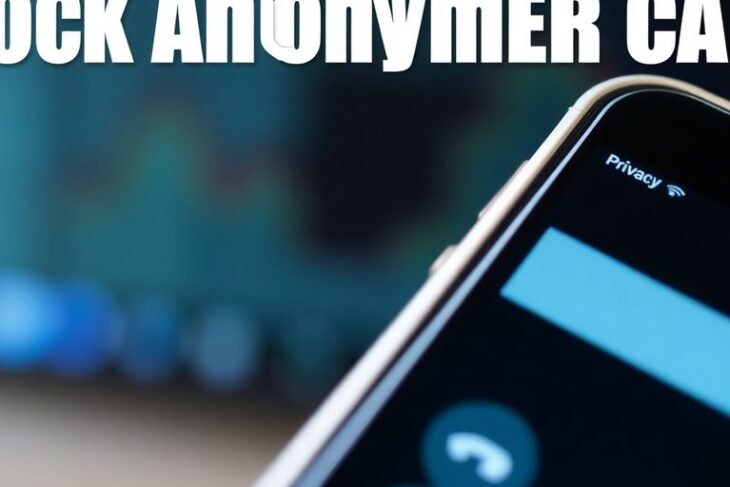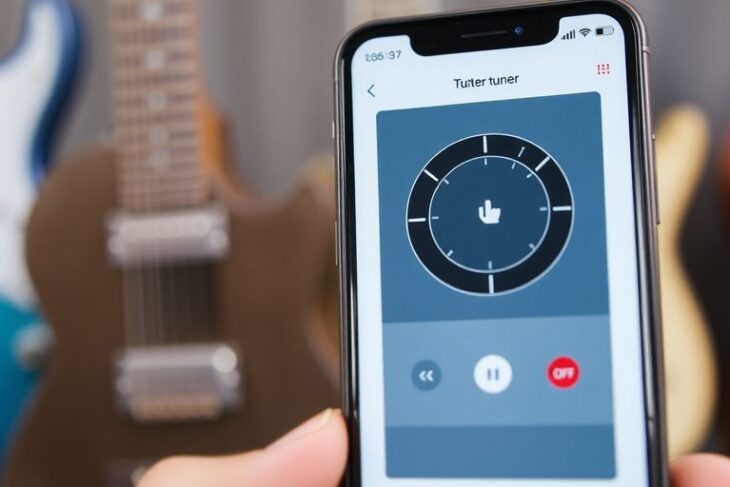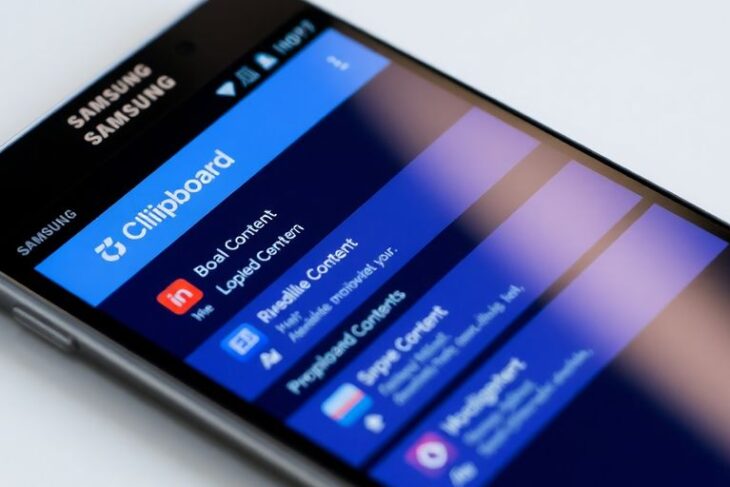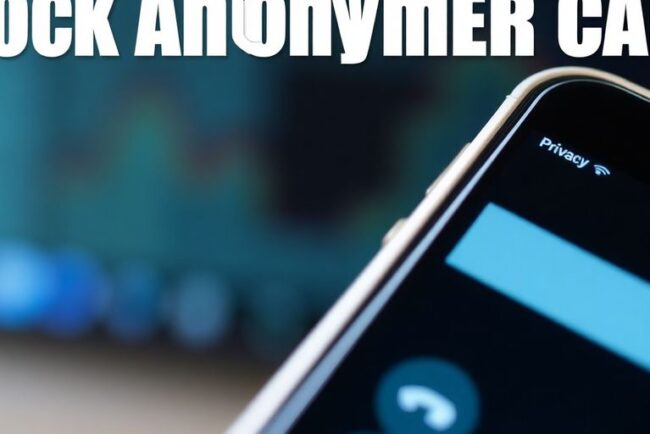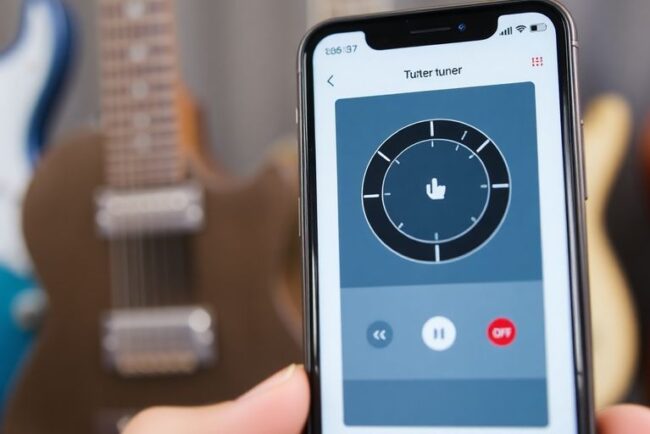Zwischenablage bei Samsung öffnen: So erhalten Sie Zugriff
Inhalt auf einen Blick

Die Zwischenablage auf unseren Samsung-Geräten ist echt praktisch, um Texte, Bilder und Links schnell zu verwalten. Wir zeigen euch, wie ihr easy darauf zugreifen könnt.
Zugriff über die Samsung-Tastatur
Der einfachste Weg, die Zwischenablage zu öffnen, führt über die Samsung-Tastatur. Tippt einfach in ein Textfeld, um die Tastatur aufzurufen. Haltet dann das Symbol für die Einstellungen (sieht oft aus wie ein Zahnrad oder drei Punkte) oder das Smiley-Symbol gedrückt. Ein Menü öffnet sich, in dem ihr die Zwischenablage findet. Easy, oder?
Nutzung der Edge Panels
Wenn euer Samsung-Gerät Edge Panels hat, könnt ihr die Zwischenablage auch darüber erreichen. Checkt mal, ob die Edge Panels aktiviert sind unter Einstellungen > Anzeige > Edge-Panels. Dann könnt ihr ein Panel für die Zwischenablage hinzufügen. Wischt einfach vom Rand des Bildschirms nach innen, um das Panel zu öffnen und auf eure kopierten Inhalte zuzugreifen.
Schneller Zugriff auf die Zwischenablage
Es gibt noch einen Trick, um noch schneller auf die Zwischenablage zuzugreifen: Viele Samsung-Tastaturen haben ein kleines Symbol direkt über den Buchstaben, das wie ein Klemmbrett aussieht. Ein Tipp darauf öffnet sofort die Zwischenablage. Probiert’s mal aus!
Verwalten der Zwischenablage auf Samsung-Geräten
Die Zwischenablage auf unseren Samsung-Geräten ist echt praktisch, oder? Sie ist mehr als nur ein Ort, wo wir kurzzeitig was ablegen. Wir können die gespeicherten Inhalte richtig gut verwalten, um unsere täglichen Aufgaben schneller zu erledigen. Hier zeigen wir euch, wie das geht!
Einträge ansehen und einfügen
Wenn wir die Zwischenablage öffnen, sehen wir alle Einträge, die wir gespeichert haben. Um einen Eintrag einzufügen, tippen wir ihn einfach an. Super easy, oder? Das ist besonders nützlich, wenn wir oft Infos zwischen verschiedenen Apps hin- und herschieben müssen. Spart echt Zeit!
Einträge löschen
Klar, irgendwann ist die Zwischenablage voll. Dann müssen wir mal ausmisten. Wir können einzelne Einträge löschen oder die ganze Zwischenablage leeren. Einfach die Löschfunktion in der Zwischenablage-Ansicht nutzen. Aber Achtung: Gelöschte Inhalte sind weg, also lieber zweimal überlegen!
Einträge anheften
Manche Sachen brauchen wir einfach öfter. Deshalb können wir wichtige Einträge anheften, damit sie nicht verloren gehen. Die bleiben dann immer oben in der Zwischenablage, egal was passiert. So haben wir die wichtigsten Infos immer sofort griffbereit. Mega praktisch, oder?
Die Zwischenablage ist echt ein super Tool, um unsere Produktivität zu steigern. Wir können Texte, Bilder und Links speichern und verwalten. So haben wir alles an einem Ort und können es schnell und einfach wiederverwenden.
Tipps für die optimale Nutzung der Zwischenablage

Wir alle kennen das: Copy-Paste ist unser tägliches Brot. Aber die Zwischenablage auf eurem Samsung-Gerät kann noch viel mehr! Hier sind ein paar Tipps, damit ihr das Maximum rausholt:
Häufige Fehler vermeiden
Klar, Copy-Paste ist easy, aber es gibt ein paar Stolperfallen. Achtet darauf, nicht versehentlich sensible Daten in der Zwischenablage zu speichern, besonders auf öffentlichen Geräten. Und denkt dran: Die Zwischenablage ist nicht unendlich groß. Ältere Einträge werden irgendwann überschrieben.
Nützliche Shortcuts
Samsung bietet einige echt praktische Shortcuts, die das Leben leichter machen.
- Schnellzugriff: Auf vielen Samsung-Tastaturen gibt es ein kleines Zwischenablage-Symbol. Ein langer Druck darauf öffnet direkt die Zwischenablage.
- Edge Panel: Wenn ihr die Edge Panels nutzt, könnt ihr ein Panel für die Zwischenablage erstellen. So habt ihr noch schnelleren Zugriff.
- Mehrfachauswahl: In manchen Apps könnt ihr mehrere Elemente gleichzeitig kopieren und dann in der Zwischenablage verwalten. Super praktisch, wenn ihr z.B. mehrere Bilder in einer Nachricht verschicken wollt.
Effizientes Kopieren und Einfügen
Das A und O ist die Organisation. Überlegt euch, wie ihr eure Einträge sortieren und anordnen könnt.
Die Zwischenablage ist wie eine temporäre Ablage. Nutzt sie bewusst und räumt regelmäßig auf, damit ihr nicht den Überblick verliert. Angepinnte Elemente helfen, wichtige Infos dauerhaft zu sichern.
Zwischenablage für Bilder und Links nutzen

Hey Leute, die Zwischenablage ist echt Gold wert, wenn’s ums Speichern und Einfügen von Bildern und Links geht. Wir zeigen euch, wie ihr das Maximum rausholt!
Bilder speichern und verwalten
Bilder in der Zwischenablage zu speichern, ist super easy. Einfach das Bild kopieren, und schon könnt ihr es in fast jeder App wieder einfügen. Das ist mega praktisch, wenn ihr zum Beispiel schnell ein Bild in eine WhatsApp-Nachricht oder eine E-Mail einfügen wollt. Achtet aber darauf, dass die Zwischenablage nicht unendlich Speicher hat.
Links effizient einfügen
Links lassen sich genauso easy in der Zwischenablage speichern. Einmal kopiert, könnt ihr den Link überall dort einfügen, wo ihr ihn braucht. Das spart Zeit und Nerven, besonders wenn ihr lange URLs habt.
Multimedia-Inhalte kombinieren
Das Coole ist, dass ihr nicht nur Text, sondern auch Bilder und Links gleichzeitig in der Zwischenablage haben könnt. So könnt ihr zum Beispiel einen Text mit einem passenden Bild und einem Link zu weiteren Infos in einem Rutsch einfügen. Das ist super praktisch für Social Media Posts oder E-Mails.
Die Zwischenablage ist wie eine temporäre Ablage für alles, was ihr gerade braucht. Nutzt sie, um euren Workflow zu beschleunigen und organisiert zu bleiben. Achtet nur darauf, regelmäßig aufzuräumen, damit ihr nicht den Überblick verliert.
Hier sind ein paar Tipps, wie ihr die Zwischenablage optimal für Multimedia-Inhalte nutzen könnt:
- Kopiert Bilder und Links direkt aus dem Browser oder der Galerie.
- Nutzt die Zwischenablage, um Inhalte zwischen verschiedenen Apps auszutauschen.
- Organisiert eure Inhalte, indem ihr sie in der Zwischenablage anheftet, wenn ihr sie länger braucht.
Häufige Fragen zur Zwischenablage bei Samsung
Wie lange bleiben Inhalte gespeichert?
Wir haben uns oft gefragt, wie lange unsere kopierten Texte und Bilder eigentlich in der Zwischenablage überleben. Die gute Nachricht ist: Solange du sie nicht löschst oder neue Inhalte kopierst, bleiben sie erhalten. Es sei denn, du pinnst wichtige Sachen an – die bleiben dann erst recht da!
Kann ich Inhalte bearbeiten?
Direktes Bearbeiten in der Zwischenablage? Geht leider nicht. Aber wir können Inhalte löschen oder anpinnen, um sie besser zu verwalten. Wenn wir einen Text ändern müssen, fügen wir ihn einfach in eine Notiz-App ein, bearbeiten ihn dort und kopieren ihn dann erneut.
Was passiert beim Löschen?
Wenn wir etwas aus der Zwischenablage löschen, ist es weg – für immer! Also, bevor wir auf den Löschen-Button tippen, sollten wir lieber zweimal überlegen. Es gibt keine "Rückgängig"-Funktion. Aber hey, so schaffen wir wenigstens Platz für neue, spannende Inhalte!
Die Vorteile der Zwischenablage auf Samsung-Geräten
Hey Leute, lasst uns mal über die Zwischenablage auf unseren Samsung-Geräten quatschen! Wir finden, sie ist echt ein Gamechanger, wenn es darum geht, produktiver zu sein und den Überblick zu behalten. Hier sind ein paar Vorteile, die wir besonders schätzen:
Produktivität steigern
Die Zwischenablage ist wie ein kleiner Helfer, der im Hintergrund arbeitet. Stellt euch vor, ihr müsst ständig Infos von einer App in die andere kopieren. Mit der Zwischenablage geht das super fix! Ihr spart euch das ständige Hin- und Herwechseln und könnt euch auf das Wesentliche konzentrieren. Wir haben gemerkt, dass wir dadurch viel schneller arbeiten und mehr schaffen.
Organisation verbessern
Kennt ihr das, wenn ihr wichtige Infos irgendwo zwischenspeichern wollt, aber nicht wisst, wo? Die Zwischenablage ist dafür perfekt! Wir nutzen sie, um Notizen, Links oder sogar kurze Textbausteine zu sammeln. So haben wir alles an einem Ort und können es später leicht wiederfinden. Das hilft uns, unsere Gedanken zu ordnen und den Überblick zu behalten.
Schnelleres Arbeiten ermöglichen
Die Zwischenablage macht das Kopieren und Einfügen zum Kinderspiel. Egal, ob es sich um Text, Bilder oder Links handelt, wir können alles blitzschnell in andere Apps oder Dokumente einfügen. Das spart uns nicht nur Zeit, sondern auch Nerven. Wir finden, dass die Zwischenablage ein unverzichtbares Tool für alle ist, die viel mit ihrem Smartphone arbeiten.
Die Zwischenablage ist echt ein Segen. Wir können uns nicht mehr vorstellen, ohne sie zu arbeiten. Sie macht unser Leben so viel einfacher und produktiver. Probiert es aus und überzeugt euch selbst!
Fehlerbehebung bei Problemen mit der Zwischenablage

Manchmal zickt die Zwischenablage rum, das kennen wir alle. Keine Panik, meistens lässt sich das Problem schnell beheben. Wir zeigen euch, was ihr tun könnt, wenn’s mal nicht so läuft, wie es soll.
Zwischenablage funktioniert nicht
Wenn die Zwischenablage gar nicht will, kann das verschiedene Ursachen haben. Oft hilft ein einfacher Neustart des Geräts. Klingt banal, wirkt aber Wunder! Checkt auch, ob ihr die aktuellste Softwareversion installiert habt. Manchmal sind es einfach veraltete Versionen, die Probleme machen. Eine weitere Möglichkeit ist, dass eine App dazwischenfunkt. Versucht, kürzlich installierte Apps zu deinstallieren, um zu sehen, ob das hilft.
Inhalte verschwinden
Kennt ihr das? Gerade was kopiert und schon ist es weg. Das kann an den Einstellungen liegen. Samsung löscht Inhalte in der Zwischenablage automatisch nach einer gewissen Zeit, um Speicherplatz zu sparen.
Checkt in den Einstellungen unter "Allgemeine Verwaltung" und dann "Samsung Tastatur Einstellungen", ob die Option "Zwischenablage automatisch löschen" aktiviert ist. Wenn ja, könnt ihr die Zeitspanne anpassen oder die Funktion ganz deaktivieren.
Es kann auch sein, dass eine App die Zwischenablage leert. Das passiert selten, aber es ist möglich. Achtet darauf, welche Apps ihr verwendet, wenn das Problem auftritt.
Zugriff auf die Zwischenablage fehlt
Manchmal ist der Zugriff auf die Zwischenablage einfach weg. Das kann passieren, wenn die Samsung Tastatur nicht als Standardtastatur eingestellt ist. Geht in die Einstellungen unter "Allgemeine Verwaltung" und dann "Sprache und Eingabe". Stellt sicher, dass die Samsung Tastatur ausgewählt ist.
Auch die Berechtigungen für die Tastatur-App können eine Rolle spielen. Überprüft, ob die Tastatur alle notwendigen Berechtigungen hat, um auf die Zwischenablage zuzugreifen. Manchmal hilft es auch, die Tastatur-App zurückzusetzen oder neu zu installieren. Das ist zwar etwas aufwendiger, aber oft die Lösung.